검증된 AI 요약 ◀▼
관리자와 워크스페이스 매니저는 워크스페이스 내에서 사용자 권한을 관리할 수 있으며, 이를 통해 구성원을 추가하거나 제거할 수 있습니다. 이러한 유연성은 팀의 필요에 따라 액세스 및 책임을 맞춤 조정하는 데 도움이 됩니다. 기본 워크스페이스 권한은 고정되어 있지만 추가적인 권한을 설정할 수 있습니다. 변경 내용이 즉시 적용되어 워크스페이스 액세스에 영향을 미치므로 권한이 미치는 영향을 반드시 이해하도록 하세요.
Zendesk 관리자는 관리 센터에서 Zendesk QA 사용자 역할을 업데이트할 수 있습니다. Zendesk QA 역할 권한은 기본 워크스페이스에만 적용되며, 기본 워크스페이스에서는 사용자를 제거할 수 없습니다. Zendesk QA에서 추가적인 워크스페이스 권한을 추가할 수 있습니다.
관리자와 워크스페이스 매니저는 각각 워크스페이스 내에서 사용자 페이지와 구성원 페이지 둘 다를 사용하여 사용자 워크스페이스 권한을 관리할 수 있습니다. 워크스페이스 리드는 각 워크스페이스 내에서 구성원 페이지를 사용해서만 사용자를 추가하거나 제거할 수 있습니다.
이 문서에서는 다음과 같은 주제를 다룹니다.
관련 문서:
워크스페이스 구성원 추가하기
워크스페이스에 한 명 이상의 사용자를 동시에 추가할 수 있습니다.
워크스페이스 구성원을 추가하려면 다음과 같이 하세요.
- 품질 보증에서 오른쪽 위에 있는 프로필 아이콘을 클릭한 다음 사용자, 봇 및 워크스페이스를 선택합니다.
- (선택 사항) 토글 사이드바 아이콘(
 )을 클릭하여 사이드 메뉴를 표시합니다.
)을 클릭하여 사이드 메뉴를 표시합니다. - 워크스페이스 아래에서 편집하려는 워크스페이스의 이름을 클릭한 다음 구성원을 클릭합니다.
- 워크스페이스의 구성원 페이지에서 구성원 추가를 클릭합니다.
- 이 워크스페이스에 추가할 사용자를 선택합니다.
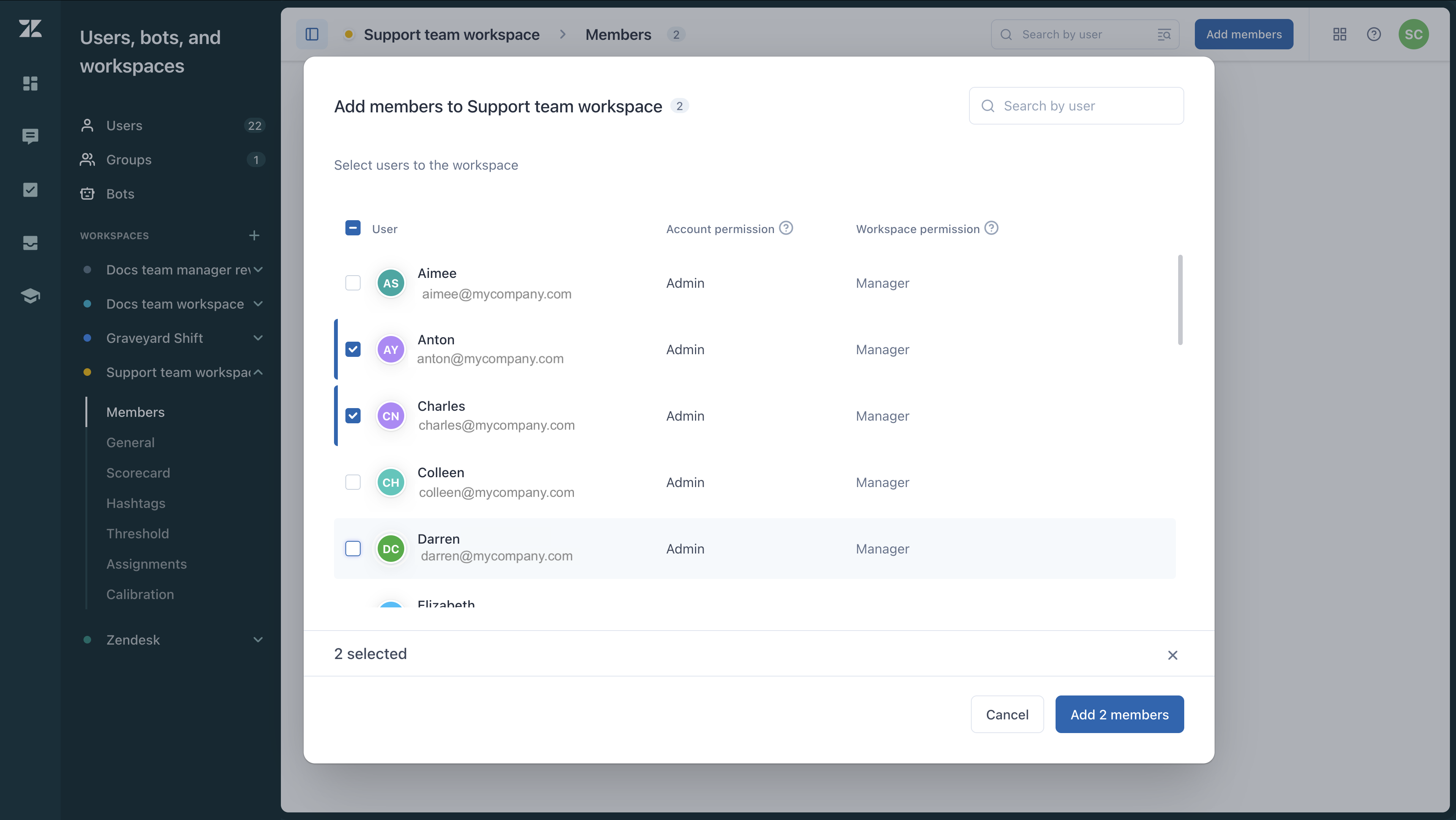
- 구성원 추가를 클릭합니다.
워크스페이스 구성원 제거하기
워크스페이스에서 단일 구성원을 제거하거나 동시에 여러 구성원을 제거할 수 있습니다.
단일 워크스페이스 구성원 제거하기
단일 구성원을 개별적으로 제거할 수 있습니다.
- 품질 보증에서 오른쪽 위에 있는 프로필 아이콘을 클릭한 다음 사용자, 봇 및 워크스페이스를 선택합니다.
- (선택 사항) 토글 사이드바 아이콘(
 )을 클릭하여 사이드 메뉴를 표시합니다.
)을 클릭하여 사이드 메뉴를 표시합니다. - 워크스페이스 아래에서 편집하려는 워크스페이스의 이름을 클릭한 다음 구성원을 클릭합니다.
- 제거하려는 사용자의 이름에 커서를 갖다 대면 나타나는 X를 클릭합니다.

- 확인 다이얼로그에서 구성원 제거를 클릭합니다.
여러 워크스페이스 구성원 제거하기
워크스페이스에서 여러 구성원을 동시에 제거할 수 있습니다.
여러 구성원을 동시에 제거하려면 다음과 같이 하세요.
- 품질 보증에서 오른쪽 위에 있는 프로필 아이콘을 클릭한 다음 사용자, 봇 및 워크스페이스를 선택합니다.
- (선택 사항) 토글 사이드바 아이콘(
 )을 클릭하여 사이드 메뉴를 표시합니다.
)을 클릭하여 사이드 메뉴를 표시합니다. - 워크스페이스 아래에서 편집하려는 워크스페이스의 이름을 클릭한 다음 구성원을 클릭합니다.
- 제거하려는 워크스페이스 구성원을 선택합니다.
- 목록 아래쪽에 있는 도구 모음에서 구성원 제거를 클릭합니다.

- 확인 다이얼로그에서 구성원 제거를 클릭합니다.
구성원의 워크스페이스 권한 편집하기
단일 구성원의 워크스페이스 권한 편집하기
단일 구성원의 워크스페이스 권한을 편집하려면 다음과 같이 하세요.
- 품질 보증에서 오른쪽 위에 있는 프로필 아이콘을 클릭한 다음 사용자, 봇 및 워크스페이스를 선택합니다.
- (선택 사항) 토글 사이드바 아이콘(
 )을 클릭하여 사이드 메뉴를 표시합니다.
)을 클릭하여 사이드 메뉴를 표시합니다. -
워크스페이스 아래에서 편집하려는 워크스페이스의 이름을 클릭한 다음 구성원을 클릭합니다.

- 권한을 편집하려는 사용자를 찾습니다.
- 워크스페이스 권한 열에서 사용자의 권한의 이름을 클릭하고 올바른 권한을 선택합니다. 매니저, 리드, 검토자 또는 상담사 중에서 선택합니다.
여러 구성원의 워크스페이스 권한 편집하기
여러 구성원의 워크스페이스 권한을 동시에 변경할 수 있습니다. 단, 관리자인 사용자를 포함하는 경우 해당 계정 권한이 워크스페이스 권한보다 우선하므로 워크스페이스 권한은 변경되지 않습니다.
여러 구성원의 워크스페이스 권한을 동시에 편집하려면 다음과 같이 하세요.
- 품질 보증에서 오른쪽 위에 있는 프로필 아이콘을 클릭한 다음 사용자, 봇 및 워크스페이스를 선택합니다.
- (선택 사항) 토글 사이드바 아이콘(
 )을 클릭하여 사이드 메뉴를 표시합니다.
)을 클릭하여 사이드 메뉴를 표시합니다. -
워크스페이스 아래에서 편집하려는 워크스페이스의 이름을 클릭한 다음 구성원을 클릭합니다.

- 워크스페이스 역할을 변경할 구성원을 선택합니다.
- 목록 아래쪽에 있는 도구 모음에서 권한 편집을 클릭합니다.
- 사용자에 대한 올바른 워크스페이스 권한을 매니저, 리드, 검토자 또는 상담사 중에서 선택합니다.
- 변경 내용 저장을 클릭합니다.